Les ordinateurs portables sous Windows 11 ne sont pas connus pour être les moins énergivores, ce qui se ressent sur leur autonomie. Heureusement, il existe beaucoup de méthodes pour économiser de la batterie sur son PC. Nous avons répertorié le plus de méthodes possibles et imaginables pour gagner le plus en autonomie.
- Adapter l'usage de son ordinateur Windows 11
- Les réglages à faire dans les paramètres de Windows 11
- Désactiver la gestion automatique des couleurs
- Ce qu'il est possible de faire sur le BIOS
- Les autres méthodes avec des logiciels tiers pour économiser de la batterie
- Pour économiser de la batterie sur son PC portable, il faut aussi optimiser les applications que vous utilisez
Adapter l’usage de son ordinateur Windows 11
Pour économiser de la batterie, il faut avant tout consommer le moins possible de ressources, c’est-à-dire faire en sorte que son ordinateur portable ait le moins d’énergie à dépenser. Cela commence par adapter la luminosité de son écran, un composant qui consomme beaucoup d’électricité. Essayez de descendre un petit peu la luminosité, ça aide toujours. Si vous avez un écran haut de gamme sur un ordinateur portable gaming, il est possible que son taux de rafraîchissement soit supérieur à 60 Hz. Si vous ne jouez pas à des jeux vidéo compétitifs, vous pouvez le baisser à 60 Hz pour gagner de la batterie. La fonction de taux de rafraîchissement dynamique peut aussi être désactivée : elle permet d’ajuster automatiquement le taux de rafraîchissement en fonction du contenu affiché. Sauf qu’un taux plus bas pour une image statique consomme moins d’énergie.

Autre méthode facile : couper le Wi-Fi et le Bluetooth. Ainsi, votre PC ne cherchera pas à se connecter à une box Internet ou à d’autres appareils. Là encore, ce n’est pas ça qui va faire la différence, mais l’addition de toutes les méthodes de notre guide. Vous pouvez aussi ouvrir le moins de programmes possibles et fermer ceux que vous n’utilisez pas, mais qui sont actifs en arrière-plan.
Enfin, dans les paramètres de Windows, vous pouvez ajuster les délais d’extinction de l’écran et de mise en veille. Pour éviter de laisser votre ordinateur tourner trop longtemps sans l’utiliser, vous pouvez le mettre en veille automatiquement à partir de trois minutes d’inactivité par exemple. Même chose pour l’extinction de l’écran, qui peut être modifiée.
Les réglages à faire dans les paramètres de Windows 11
Windows 11 regorge de paramètres à régler, qui, mis bout à bout, peuvent faire la différence sur l’autonomie de votre ordinateur. Voici les paramètres à utiliser pour économiser de la batterie.
Activer le mode sombre
Activer le mode sombre de Windows 11 change les couleurs des menus et remplace globalement le blanc par le noir. Nous vous conseillons de sélectionner le paramètre « Choisir votre mode d’application par défaut » pour que le mode sombre soit activé sur toutes vos applications Windows.
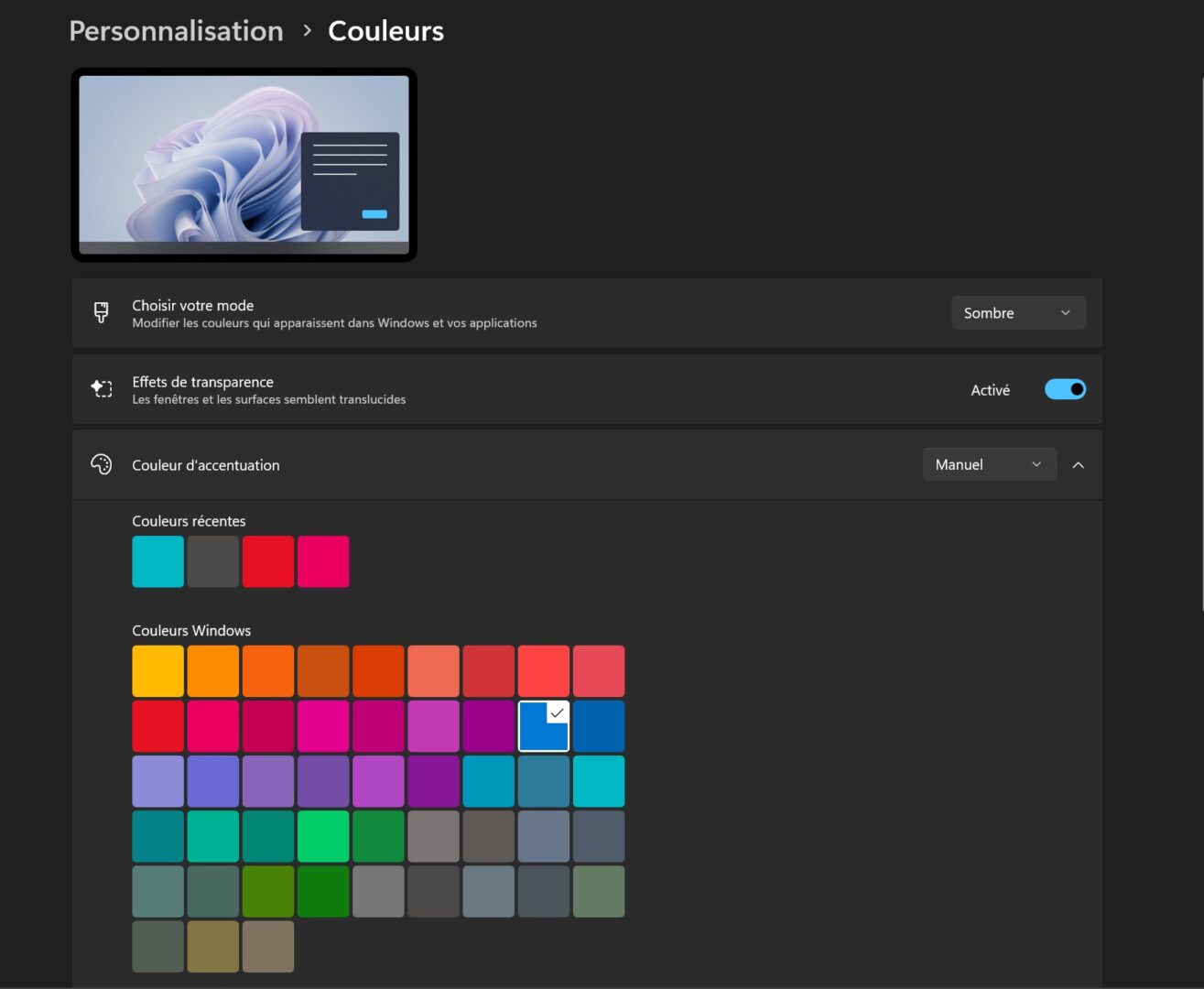
Ce thème sombre, en plus d’être plus esthétique pour certains (les goûts et les couleurs), permet dans certains cas de grappiller un peu de batterie.
Utiliser l’économiseur d’énergie
Autre paramètre tout bête : activer l’économiseur d’énergie de Windows 11 ! Ce mode s’active en un clic depuis la barre des tâches et permet de réduire automatiquement la consommation énergétique de son PC portable.
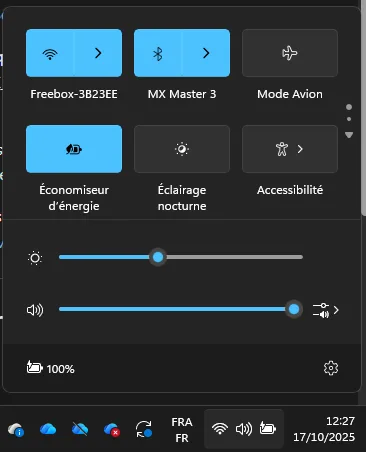
Il peut diminuer la luminosité de l’écran (qu’on peut toujours contrôler) et réduire l’activité des programmes en arrière-plan.
Changer le mode d’alimentation
Autre paramètre complémentaire à l’économiseur d’énergie, le mode d’alimentation de Windows 11. Le régler permet d’optimiser la consommation d’énergie de sa machine en réduisant les performances lorsque c’est possible (et que vous n’en avez pas besoin).

Pour parler plus concrètement, le mode d’alimentation « Meilleure efficacité d’alimentation » diminiue les fréquences de fonctionnement du processeur et du GPU. De quoi engendrer un peu moins de fluidité, mais au moins, on peut économiser de la batterie, au moins un petit peu.
Désactiver la gestion automatique des couleurs
Il s’agit d’un paramètre un peu caché, mais la gestion automatique des couleurs dans Windows 11 consomme de la batterie. Cette fonctionnalité gère les couleurs pour améliorer leur précision et leur cohérence (dans tous les programmes).
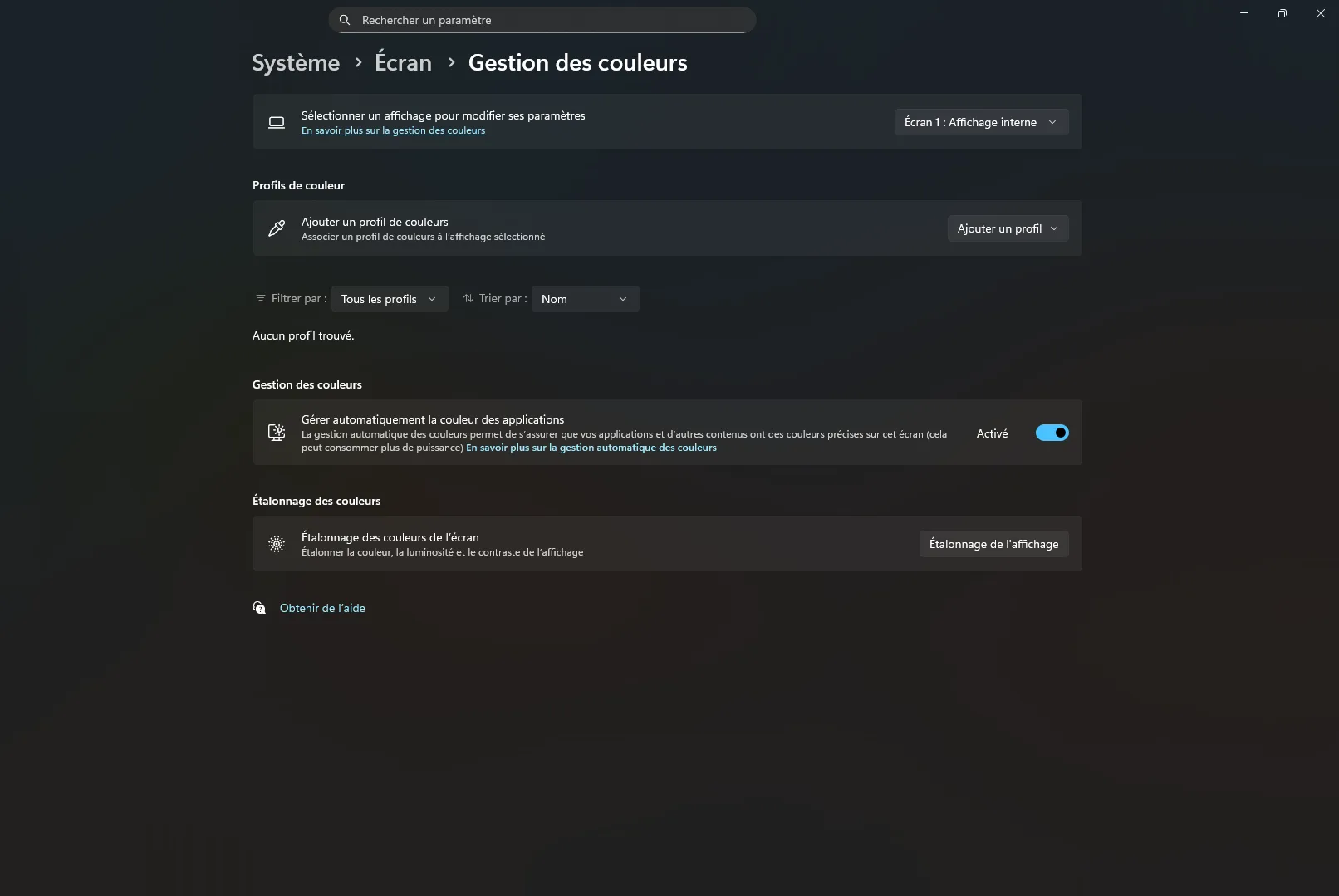
Elle nécessite donc des ressources en traitement graphique et in fine, de l’énergie électrique. La désactiver, c’est améliorer un tout petit peu l’autonomie de son PC.
Modifier l’état maximal du processeur
Par défaut, l’état maximal du processeur de votre ordinateur Windows 11 est réglé à 100%. Mais en le passant à 99%, vous pouvez empêcher votre processeur d’utiliser son mode turbo. Cela permet de limiter son processeur à sa fréquence de base.
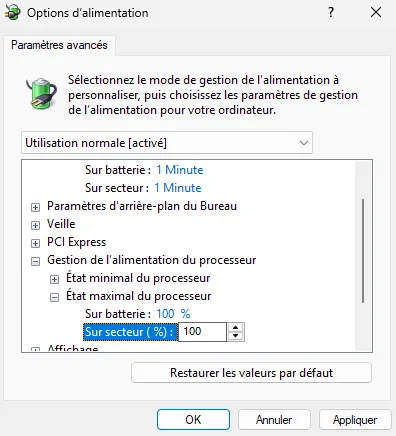
La méthode ne requiert pas d’ailleurs fouiller dans le BIOS, mais simplement dans les options d’alimentation (depuis le panneau de configuration). Ce changement permet d’avoir une consommation énergétique de son CPU moindre et même une réduction du throttling et des baisses impromptues de fréquence.
Désactiver les effets visuels
Toujours dans les paramètres de Windows 11, la désactivation des effets visuels depuis les réglages d’accessibilité. On peut désactiver les principaux effets visuels du système d’exploitation sans vraiment le rendre moche.
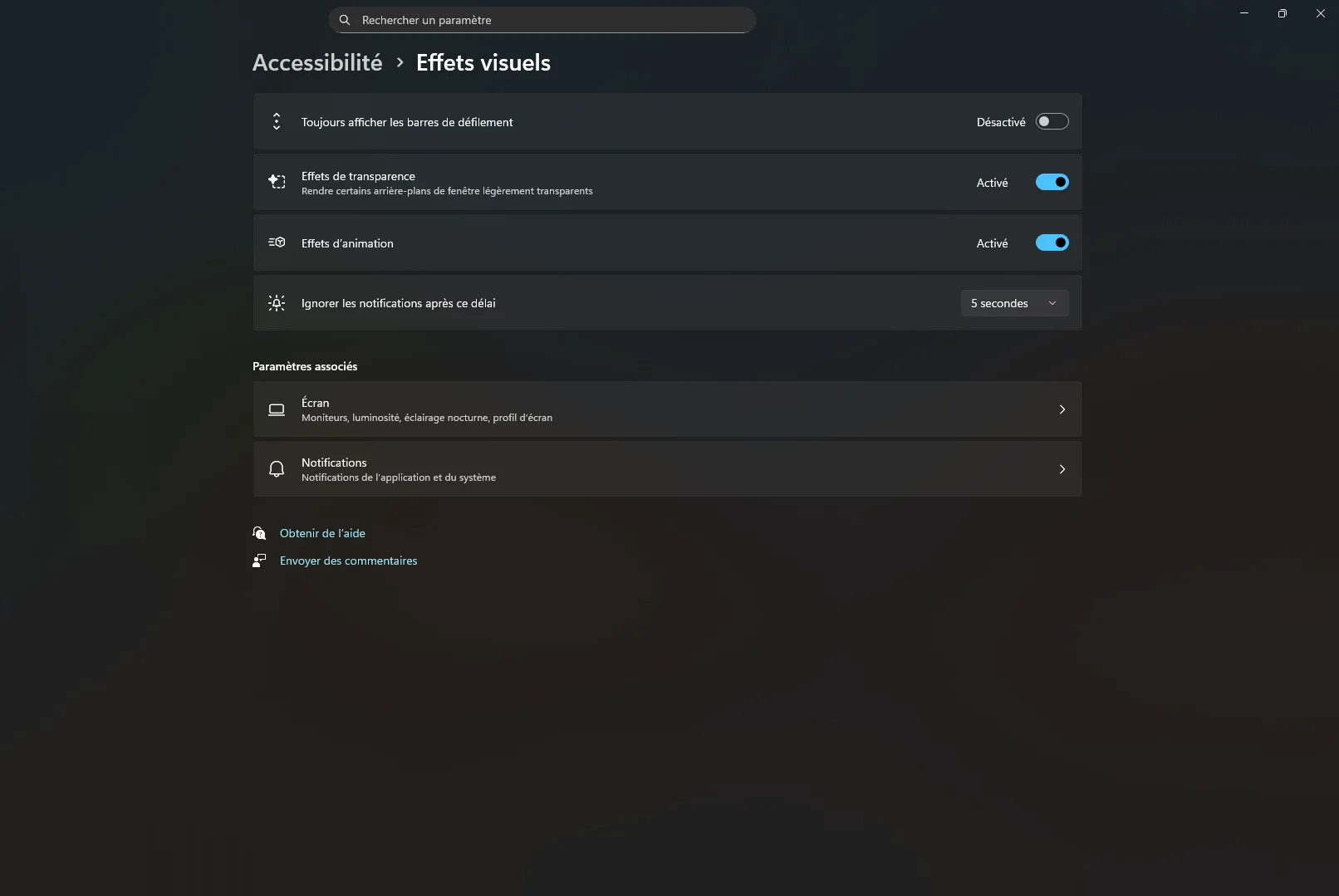
Cela peut même aider certains utilisateurs qui ont des problèmes de vision et/ou de concentration. Là encore, ce n’est pas avec cette méthode que vous pourrez économiser de la batterie, mais tout est dans l’addition de ces méthodes.
Il est même possible d’aller encore plus loin en désactivant tous les effets visuels de Windows 11 en suivant ce tutoriel :
- Tapez Win + R et rentrer « sysdm.cpl » dans la zone de texte, puis appuyez sur Entrée
- Dans les « Propriétés système », cliquez sur l’onglet « Paramètres système avancés », puis rendez-vous dans la section « Performances »
- Cliquez ensuite sur la sous-section « Effets visuels » et sélectionnez l’option de votre choix.
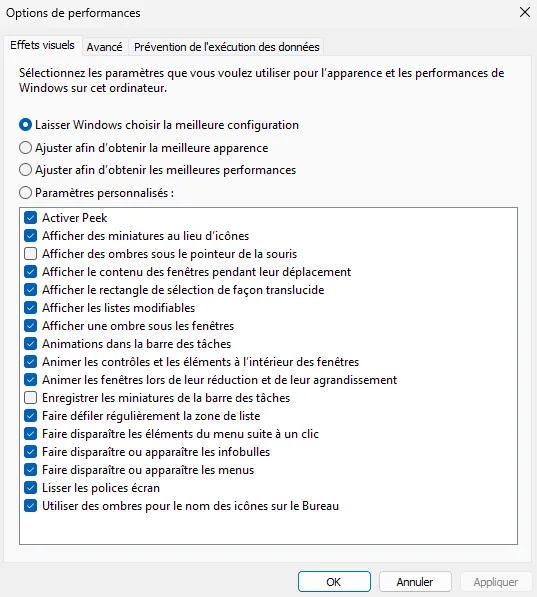
L’option la plus extrême se nomme « Ajuster afin d’obtenir les meilleures performances » ; tous les effets visuels (animations, effets de transparence, etc.) seront supprimés. C’est la plus efficace, mais aussi la moins agréable pour les mirettes. L’autre solution est de sélectionner « Paramètres personnalisés » et de faire sa propre recette en désactivant les effets dont on ne veut pas.
Optimiser la lecture vidéo
Il est possible d’économiser de la batterie lorsqu’on regarde des vidéos ; Windows 11 dispose d’un menu dédié. Voici comment faire :
- Allez dans les paramètres de Windows et cliquez sur « Applications »
- Rendez-vous dans la section « Lecture vidéo »
- Cochez l’option « Optimiser l’autonomie de la batterie »
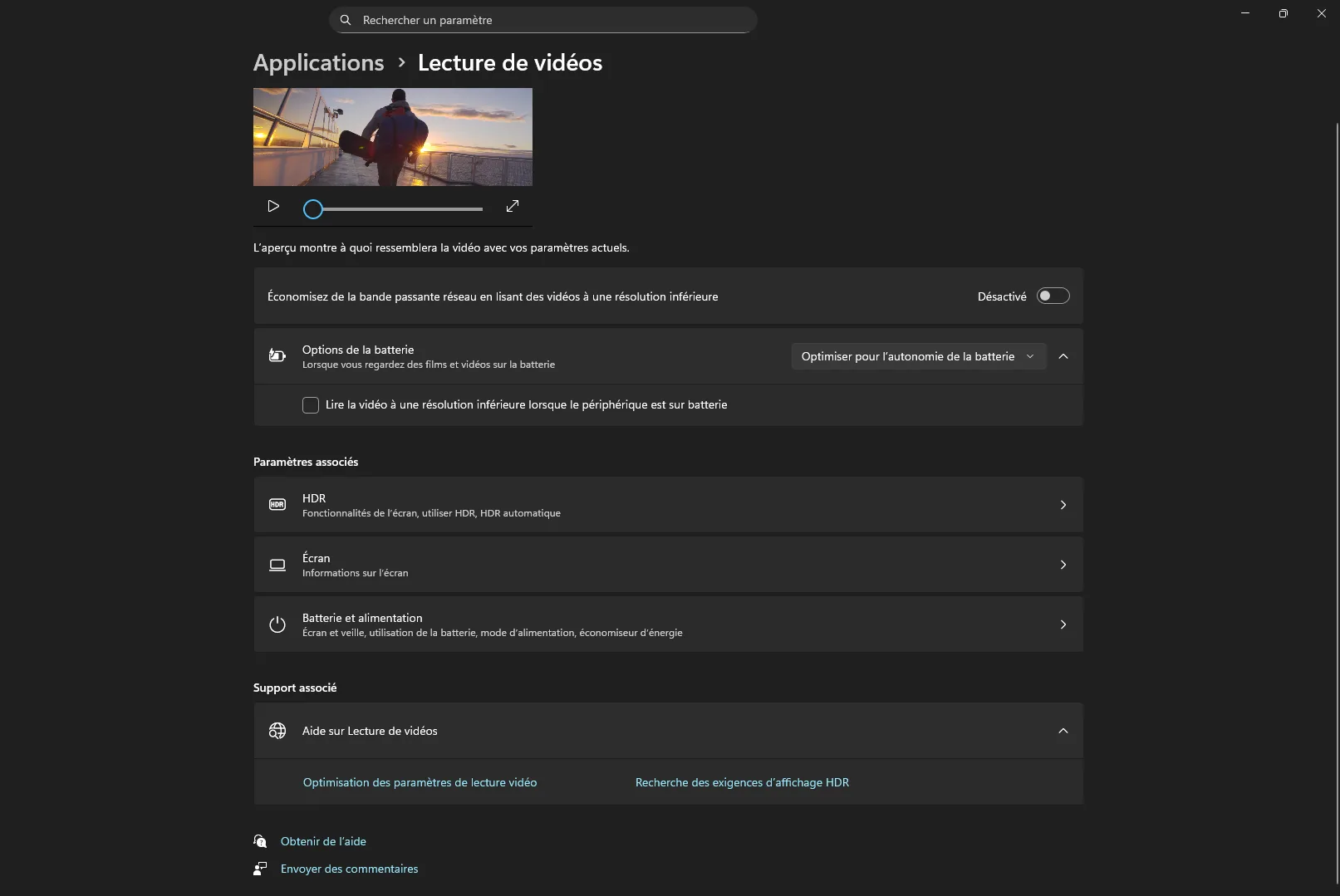
Ce paramètre permet d’autoriser la lecture de vidéos à une définition inférieure lorsque vous êtes sur batterie. Cela consomme moins de ressources (les images à afficher à chaque seconde sont moins lourdes), ce qui peut significativement prolonger l’autonomie lorsqu’on regarde des films ou des séries.
N’utilisez pas votre carte graphique !
Les ordinateurs portables les plus puissants disposent tous d’une carte graphique dédiée, qui permet des usages plus poussés, en matière de logiciels professionnels ou pour les jeux vidéo. Sauf que ce composant consomme beaucoup d’électricité et l’utiliser le moins possible est un moyen efficace pour réduire sa consommation.
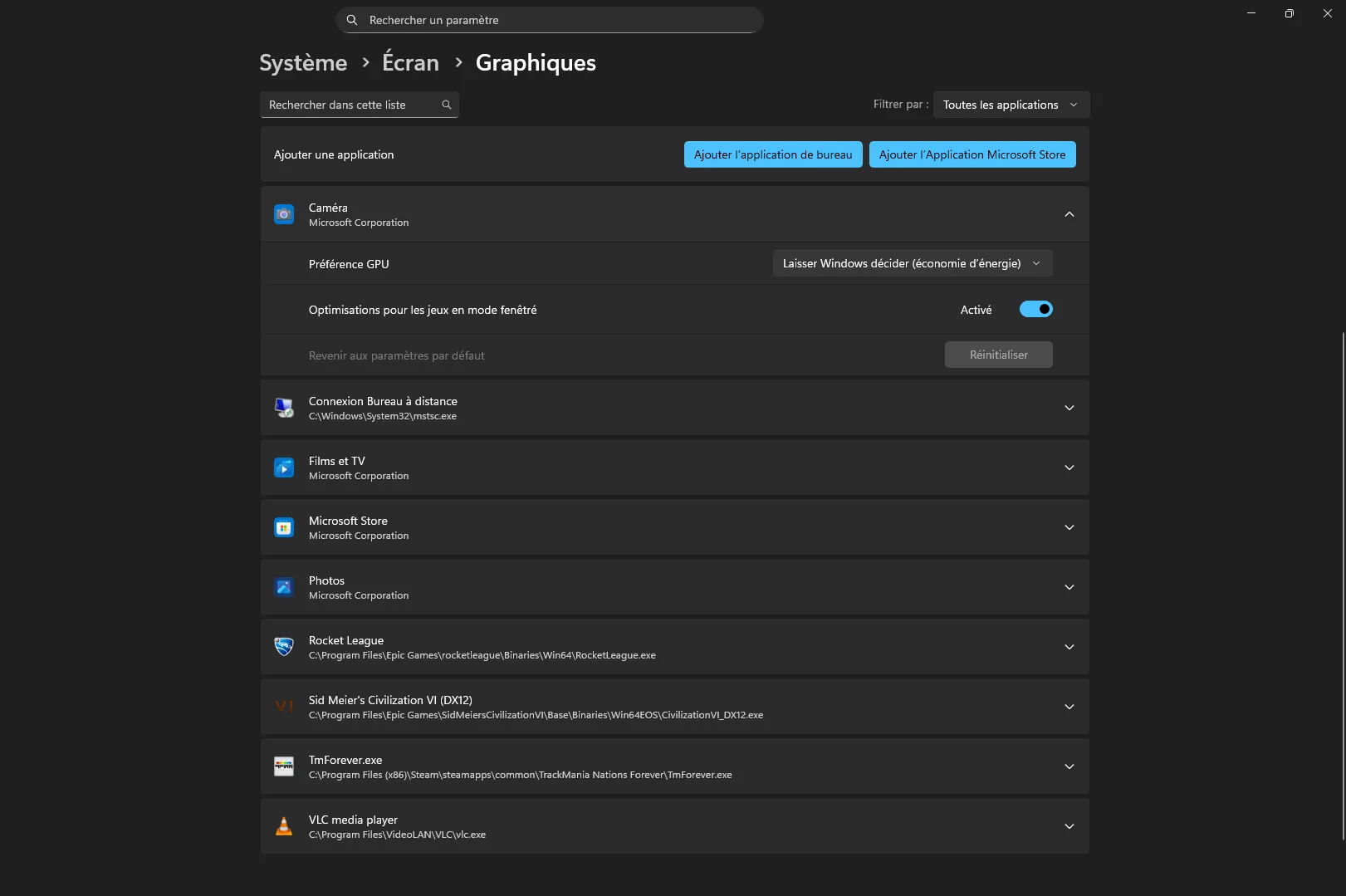
Dans Windows 11, il est possible d’attribuer manuellement la puce graphique intégrée au processeur à des programmes : votre carte graphique ne pourra plus être utilisée par ces dernirs. Vous pouvez le faire pour des logiciels qui demandent peu de performances pour éviter les ralentissement. Pour ce faire :
- Rendez-vous dans les paramètres de Windows et cliquez sur « Système »
- Rendez-vous ensuite dans la section « Écran », puis dans « Graphiques »
- Vous pouvez alors choisir pour chaque application le mode « Économie d’énergie » au lieu de « Hautes performances ». Par défaut, les applications sont réglées sur « Laisser Windows décider »
Désactivez les ports USB qui ne vous servent pas
Les paramètres USB et PCI Express de Windows 11 influencent directement la consommation d’énergie. Bien configurés, ils permettent d’allonger l’autonomie de la batterie, mais un mauvais réglage peut provoquer des dysfonctionnements de certains périphériques. Pour ce faire :
- Ouvrez le « Panneau de configuration ».
- Cliquez sur « Matériel et audio », puis sur « Options d’alimentation ».
- À côté du mode actif, cliquez sur « Modifier les paramètres du mode ».
- Sélectionnez « Modifier les paramètres d’alimentation avancés ».
- Déployez « Paramètres USB » → « Paramètre de suspension sélective USB ».
- Choisissez :
- « Activé » pour économiser la batterie.
- « Désactivé » pour éviter la déconnexion de périphériques sensibles (souris, clavier, disque externe, etc.).
- Cliquez sur « Appliquer », puis sur « OK ».

Attention, cela peut engendrer une perte de performances ou des micro-latences sur certains composants. Cela peut aussi relantir les reprises de l’état de veille.
Ce qu’il est possible de faire sur le BIOS
De nombreux fabricants intègrent leurs propres outils de gestion de l’énergie, soit directement dans le BIOS/UEFI, soit via des applications dédiées. Des marques comme Dell (avec Dell Power Manager), HP (HP Power Manager), Lenovo ou MSI proposent des options avancées qui complètent ou remplacent celles de Windows. Il est donc conseillé de vérifier leur présence.
Limiter la charge de sa batterie à 80%
Ces outils permettent souvent de mettre en place plusieurs stratégies. L’une des plus utiles est la possibilité de limiter la charge maximale de la batterie (par exemple à 80%). Maintenir une batterie lithium-ion entre 20% et 80% de sa capacité permet de réduire son usure et de prolonger significativement sa durée de vie. D’autres options peuvent inclure des profils thermiques personnalisés ou des modes de charge adaptatifs. Parfois, on peut le faire directement depuis les outils des constructeurs, parfois depuis le BIOS ; mais il arrive que ce soit tout bonnement impossible. Il existe bien des logiciels tiers, mais ils ne peuvent que vous prévenir lorsque la batterie arrive à 80% par exemple.
Désactiver les périphériques intégrés
Une technique d’optimisation pour les puristes consiste à désactiver les composants matériels non utilisés directement depuis le BIOS/UEFI. Tout périphérique activé dans le BIOS consomme une petite quantité d’énergie, même s’il n’est pas activement utilisé par le système d’exploitation. Le désactiver coupe son alimentation à la source.

Vous pouvez désactiver par exemple le contrôleur réseau filaire (LAN) si l’on utilise uniquement le Wi-Fi, les contrôleurs Firewire ou Thunderbolt s’ils ne sont jamais utilisés, le lecteur de carte SD, la webcam intégrée, ou encore les ports série/parallèle sur certaines machines professionnelles. Le gain pour chaque périphérique désactivé est néanmoins marginal.
Ce que vous pouvez faire avec votre CPU et votre GPU
Là, on s’attaque aux techniques les plus poussées, réservées aux connaisseurs. Le BIOS/UEFI peut également offrir un contrôle sur des fonctionnalités avancées des processeurs.
Il est impératif de vérifier dans le BIOS que le mode de gestion graphique est réglé sur « Hybride », « MSHybrid », « Optimus » ou « Dynamique ». Ce mode permet au système de basculer intelligemment entre le chipset intégré (iGPU) pour les tâches légères et la carte dédiée (dGPU) pour les applications gourmandes. Forcer le mode « dGPU uniquement » (ou « Discrete ») aura un impact désastreux sur l’autonomie, car la carte graphique dédiée, très énergivore, restera active en permanence.
Les autres méthodes avec des logiciels tiers pour économiser de la batterie
Enfin, il existe d’autres méthodes pour économiser de la batterie toujours plus. Celles qui vont suivre concernent des logiciels tiers, qui ne sont pas toujours ceux des constructeurs de votre machine.
L’undervolting : sous-alimenter ses composants pour moins consommer
L’undervolting est l’une des techniques d’optimisation les plus efficaces, plébiscitée pour son double bénéfice sur l’autonomie et les températures. Elle consiste à réduire la tension électrique (voltage) fournie au processeur (CPU) et/ou au processeur graphique (GPU) sans pour autant diminuer leur fréquence de fonctionnement. Les fabricants appliquent par défaut une tension de sécurité qui est souvent supérieure au strict nécessaire pour garantir la stabilité sur l’ensemble des puces produites. En trouvant la tension minimale stable pour sa propre puce, un utilisateur peut considérablement réduire la consommation d’énergie (qui est proportionnelle au carré de la tension) et, par conséquent, la chaleur dégagée.
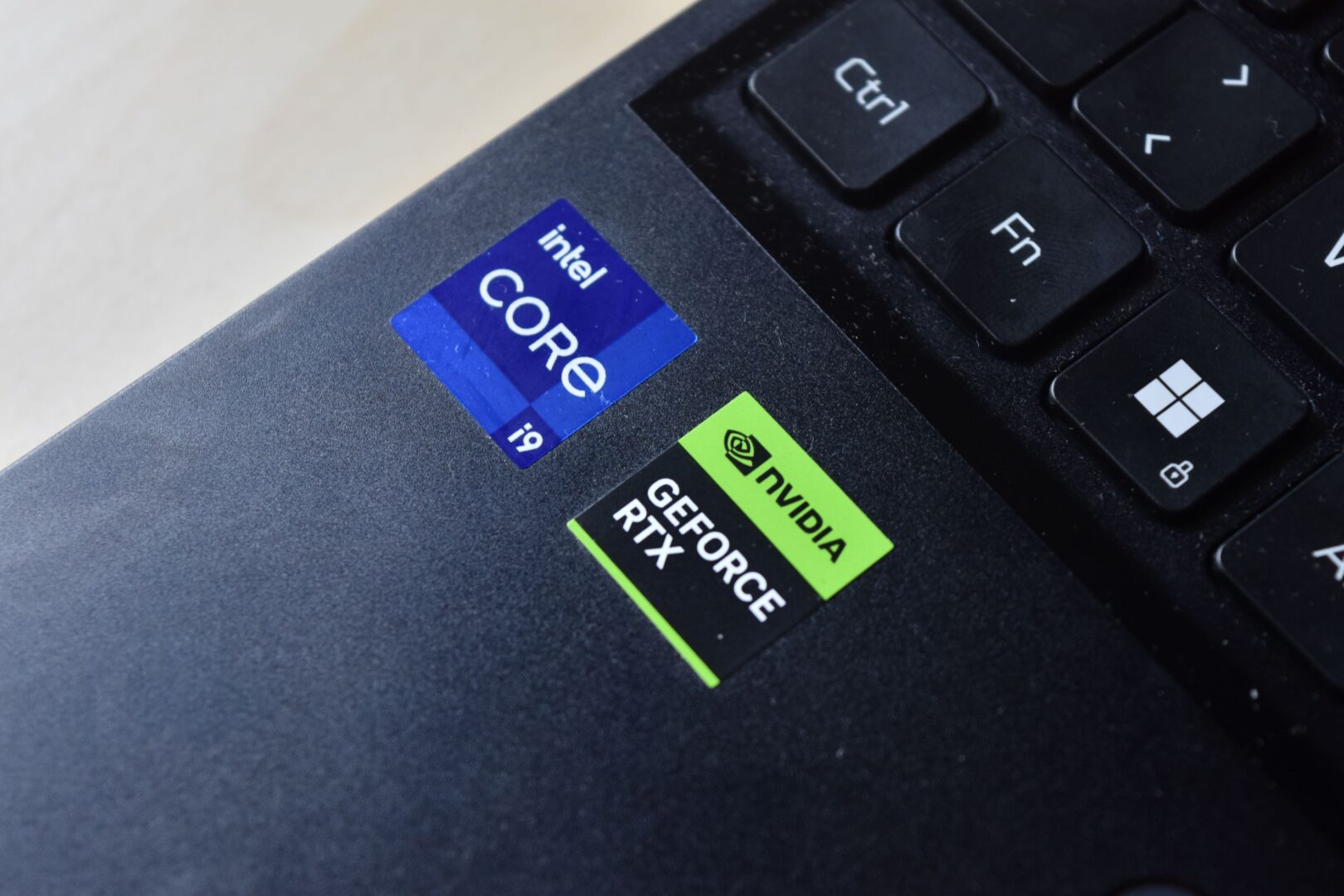
Pour y arriver, deux logiciels existent : le premier se nomme ThrottleStop, développé par UncleWebb. C’est l’outil de prédilection des passionnés. Il est léger, extrêmement puissant et offre un contrôle très granulaire sur de multiples paramètres du CPU. Son interface est dense mais il est réputé très stable une fois configuré. Le second est l’outil officiel d’Intel, Intel Extreme Tuning Utility (ou XTU). Son interface est plus conviviale et donc plus accessible pour les débutants, mais il est souvent critiqué pour être plus lourd (il installe des services en arrière-plan) et parfois plus sujet aux bugs.
Pour économiser de la batterie sur son PC portable, il faut aussi optimiser les applications que vous utilisez
Pour économiser de la batterie sur votre ordinateur portable, vous pouvez effectuer tous les réglages que vous voulez dans Windows 11, cela ne suffira peut-être pas à gagner tous les pourcentages de batterie dont vous avez besoin. Il faut aussi optimiser les applications que vous utilisez : certaines peuvent énormément consommer.
Savoir quelles sont les applications qui consomment le plus de batterie
La première chose à faire est de les identifier. Pour cela :
- Rendez-vous dans les paramètres de Windows et cliquez sur « Système »
- Cliquez ensuite sur « Alimentation et batterie » et allez dans la section « Utilisation de la batterie »
- Identifiez les applications les plus énergivores, elles seront classées (sur les 24 dernières heures ou les 7 derniers jours)
Désactiver les applications au démarrage
Les applications les plus économes sont encore celles qui ne s’ouvrent jamais ! Sauf que certaines d’entre elles sont malignes : elles font en sorte de se lancer lorsque vous démarrer votre ordinateur et peuvent continuer à tourner en arrière-plan. Pour les identifier et les désactiver :
- Rendez-vous dans le gestionnaire des tâches (vous pouvez par exemple y accéder en faisant Ctrl + Maj + Échap)
- Allez dans l’onglet « Applications de démarrage »
- Identifiez les applications dont vous n’avez pas besoin, sélectionnez-en une et cliquez sur « Désactiver »
Le « Mode efficacité » du gestionnaire des tâches
Nouveauté de Windows 11, cette fonctionnalité permet de « brider » manuellement un processus en cours d’exécution. En activant le « Mode Efficacité » sur un processus (via un clic droit dans le Gestionnaire des tâches), Windows réduit sa priorité et optimise son exécution pour minimiser la consommation. C’est un outil puissant pour otpimiser une application qui deviendrait temporairement trop gourmande.




